Bootstrap树形菜单插件TreeView.js使用方法详解
jQuery多级列表树插件基于Twitter Bootstrap,以简单和优雅的方式来显示一些继承树结构,如视图树、列表树等等。
实用Bootstrap树形菜单特效插件Bootstrap Tree View,非常不错的Bootstrap插件,现在很多Bootstrap制作的页面都需要此功能,此插件需要Bootstrap3版本以及jQuery 2.0极以上版本支持,支持众多参数自定义功能,颜色、背景色、图标、链接等,还是很不错的。
效果图:
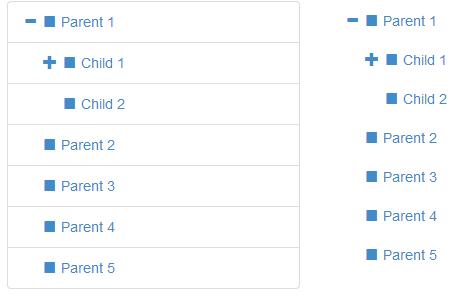
具体使用方法:
插件依赖
Bootstrap v3.0.3
jQuery v2.0.3
以上两个外部依赖文件已经经过测试可以正常使用,其他版本的Bootstrap需要另行测试。该插件不支持bootstrap 2。
使用方法
首先要在页面中引入依赖文件和 bootstrap-treeview.js文件。
<!-- Required Stylesheets --> <link href="./css/bootstrap.css" rel="stylesheet"> <!-- Required Javascript --> <script src="./js/jquery.js"></script> <script src="./js/bootstrap-treeview.js"></script>
HTML结构
可以使用任何HTML DOM元素来作为该列表树的容器:
调用插件
该列表树插件最基本的调用方法如下:
function getTree() {
// Some logic to retrieve, or generate tree structure
return data;
}
$('#tree').treeview({data: getTree()});
数据结构
为了创建树的继承结构,需要为该列表树插件提供一个嵌套结构的js对象。例如:
var tree = [
{
text: "Parent 1",
nodes: [
{
text: "Child 1",
nodes: [
{
text: "Grandchild 1"
},
{
text: "Grandchild 2"
}
]
},
{
text: "Child 2"
}
]
},
{
text: "Parent 2"
},
{
text: "Parent 3"
},
{
text: "Parent 4"
},
{
text: "Parent 5"
}
];
最简单的树结构可以只有一个节点,使用一个带text属性的js对象来实现即可:
{
text: "Node 1"
}
如果你需要自定义更多的内容,可以参考下面:
{
text: "Node 1",
icon: "glyphicon glyphicon-stop",
selectedIcon: "glyphicon glyphicon-stop",
color: "#000000",
backColor: "#FFFFFF",
href: "#node-1",
selectable: true,
state: {
checked: true,
disabled: true,
expanded: true,
selected: true
},
tags: ['available'],
nodes: [
{},
...
]
}
全局参数
参数可以定制treeview的默认外观和行为。参数使用一个对象来在插件初始化时传入:
// Example: initializing the treeview
// expanded to 5 levels
// with a background color of green
$('#tree').treeview({
data: data, // data is not optional
levels: 5,
backColor: 'green'
});
可用方法
你可以通过两种方式来调用方法:
1、插件包装器:插件的包装器可以作为访问底层方法的代理。
$('#tree').treeview('methodName', args)
多个参数必须使用数组对象来传入。
2、直接使用treeview:你可以通过下面两种方法中的一种来获取treeview对象实例。
//该方法返回一个treeview的对象实例 $('#tree').treeview(true) .methodName(args); //对象实例也保存在DOM元素的data中, //可以使用'treeview'的id来访问它。 $('#tree').data('treeview') .methodName(args);

Outils d'IA chauds

Undresser.AI Undress
Application basée sur l'IA pour créer des photos de nu réalistes

AI Clothes Remover
Outil d'IA en ligne pour supprimer les vêtements des photos.

Undress AI Tool
Images de déshabillage gratuites

Clothoff.io
Dissolvant de vêtements AI

AI Hentai Generator
Générez AI Hentai gratuitement.

Article chaud

Outils chauds

Bloc-notes++7.3.1
Éditeur de code facile à utiliser et gratuit

SublimeText3 version chinoise
Version chinoise, très simple à utiliser

Envoyer Studio 13.0.1
Puissant environnement de développement intégré PHP

Dreamweaver CS6
Outils de développement Web visuel

SublimeText3 version Mac
Logiciel d'édition de code au niveau de Dieu (SublimeText3)
 Comment obtenir la barre de recherche bootstrap
Apr 07, 2025 pm 03:33 PM
Comment obtenir la barre de recherche bootstrap
Apr 07, 2025 pm 03:33 PM
Comment utiliser Bootstrap pour obtenir la valeur de la barre de recherche: détermine l'ID ou le nom de la barre de recherche. Utilisez JavaScript pour obtenir des éléments DOM. Obtient la valeur de l'élément. Effectuer les actions requises.
 Comment utiliser Bootstrap en Vue
Apr 07, 2025 pm 11:33 PM
Comment utiliser Bootstrap en Vue
Apr 07, 2025 pm 11:33 PM
L'utilisation de bootstrap dans vue.js est divisée en cinq étapes: installer bootstrap. Importer un bootstrap dans main.js. Utilisez le composant bootstrap directement dans le modèle. Facultatif: style personnalisé. Facultatif: utilisez des plug-ins.
 Comment écrire des lignes fendues sur bootstrap
Apr 07, 2025 pm 03:12 PM
Comment écrire des lignes fendues sur bootstrap
Apr 07, 2025 pm 03:12 PM
Il existe deux façons de créer une ligne divisée bootstrap: en utilisant la balise, qui crée une ligne divisée horizontale. Utilisez la propriété CSS Border pour créer des lignes de fractionnement de style personnalisées.
 Comment faire le centrage vertical de bootstrap
Apr 07, 2025 pm 03:21 PM
Comment faire le centrage vertical de bootstrap
Apr 07, 2025 pm 03:21 PM
Utilisez Bootstrap pour implémenter Centering vertical: Flexbox Méthode: Utilisez les classes D-Flex, Justify-Content-Center et Align-Items-Center pour placer des éléments dans le conteneur Flexbox. Méthode de classe Align-Items-Center: Pour les navigateurs qui ne prennent pas en charge FlexBox, utilisez la classe Align-Items-Center, à condition que l'élément parent ait une hauteur définie.
 Comment redimensionner le bootstrap
Apr 07, 2025 pm 03:18 PM
Comment redimensionner le bootstrap
Apr 07, 2025 pm 03:18 PM
Pour ajuster la taille des éléments dans Bootstrap, vous pouvez utiliser la classe de dimension, qui comprend: ajuster la largeur: .col-, .w-, .mw-ajustement Hauteur: .h-, .min-h-, .max-h-
 Comment utiliser le bouton bootstrap
Apr 07, 2025 pm 03:09 PM
Comment utiliser le bouton bootstrap
Apr 07, 2025 pm 03:09 PM
Comment utiliser le bouton bootstrap? Introduisez Bootstrap CSS pour créer des éléments de bouton et ajoutez la classe de bouton bootstrap pour ajouter du texte du bouton
 Comment configurer le cadre de bootstrap
Apr 07, 2025 pm 03:27 PM
Comment configurer le cadre de bootstrap
Apr 07, 2025 pm 03:27 PM
Pour configurer le framework Bootstrap, vous devez suivre ces étapes: 1. Référez le fichier bootstrap via CDN; 2. Téléchargez et hébergez le fichier sur votre propre serveur; 3. Incluez le fichier bootstrap dans HTML; 4. Compiler les sass / moins au besoin; 5. Importer un fichier personnalisé (facultatif). Une fois la configuration terminée, vous pouvez utiliser les systèmes, composants et styles de grille de Bootstrap pour créer des sites Web et des applications réactifs.
 Comment insérer des photos sur bootstrap
Apr 07, 2025 pm 03:30 PM
Comment insérer des photos sur bootstrap
Apr 07, 2025 pm 03:30 PM
Il existe plusieurs façons d'insérer des images dans Bootstrap: insérer directement les images, en utilisant la balise HTML IMG. Avec le composant d'image bootstrap, vous pouvez fournir des images réactives et plus de styles. Définissez la taille de l'image, utilisez la classe IMG-FLUID pour rendre l'image adaptable. Réglez la bordure en utilisant la classe IMG-border. Réglez les coins arrondis et utilisez la classe Roundée IMG. Réglez l'ombre, utilisez la classe Shadow. Redimensionner et positionner l'image, en utilisant le style CSS. À l'aide de l'image d'arrière-plan, utilisez la propriété CSS d'image d'arrière-plan.






